Securitate când lucrezi cu un ferestre din- bazat calculator este primordial în majoritatea cazurilor. Acest lucru se datorează multor motive, printre care utilizarea pe scară largă pe care o facem astăzi a echipamentelor și a software-ului pe care îl instalăm în ele.
Dar asta nu este totul, dar în același timp trebuie să avem în vedere că de-a lungul anilor, tratarea informațiilor confidențiale este din ce în ce mai frecventă. Aici vorbim despre fișiere și foldere pe care le folosim atât în setările profesionale, cât și în cele personale. De aceea, toate măsurile pe care le luăm în acest sens sunt puține. Cu toate acestea, ceea ce se intenționează în majoritatea cazurilor este de a proteja securitate a PC-ului și a sistemului.

Păstrați datele stocate pe computer în siguranță în Windows
Pentru aceasta, în majoritatea cazurilor, folosim de obicei anumite programe specifice pentru toate acestea. Acesta este cazul antivirus că ar trebui să avem toate instalate pe PC aproape obligatoriu. Pentru aceasta, utilizarea de Windows Defender este mai mult decât suficient, de exemplu, antivirusul care vine de la început cu Windows 10.
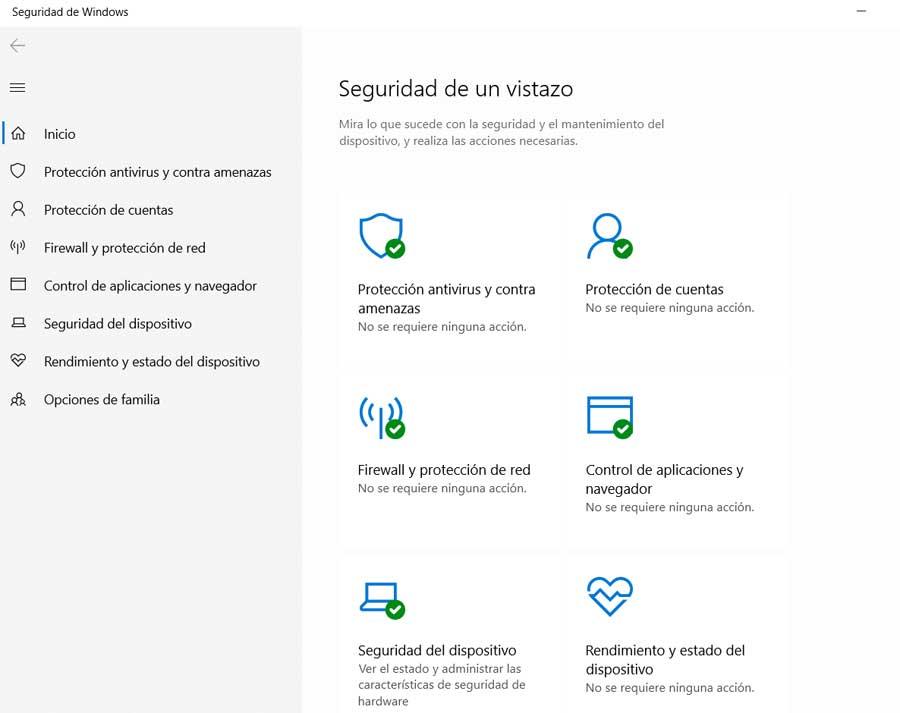
Aceasta este o soluție de securitate care ne va ajuta foarte mult să ne protejăm împotriva tuturor tipurilor de malware, dar nu este singura pe care o putem folosi. În același timp, putem folosi antivirus terțe dintre numeroasele existente în acest moment. De fapt, există Soluţii de acest tip care sunt cu noi de mai mulți ani și care și-au câștigat reputația pe care o au deja în acest moment.
Totuși, acestea nu sunt singurele soluții de protecție pe care le putem folosi în cele mai recente versiuni ale Ferestre 10 . Vă spunem acest lucru deoarece sistemul de operare în același timp ne pune la dispoziție alte funcții și aplicații integrate care ne vor servi. De exemplu, trebuie să avem în vedere faptul că activitatea desfășurată în rețea de o anumită aplicație poate fi periculoasă.
Aceasta este ceva care devine deosebit de evident în cazul în care un astfel de software este rău fără ca noi să știm. Astfel, în cazul în care bănuim că o aplicație instalată are activitate ilegală în rețea chiar și fără să fim siguri, trebuie să acționăm. Primul lucru de făcut este să încercați să-l dezinstalați, de exemplu din Panoul de control al sistemului.
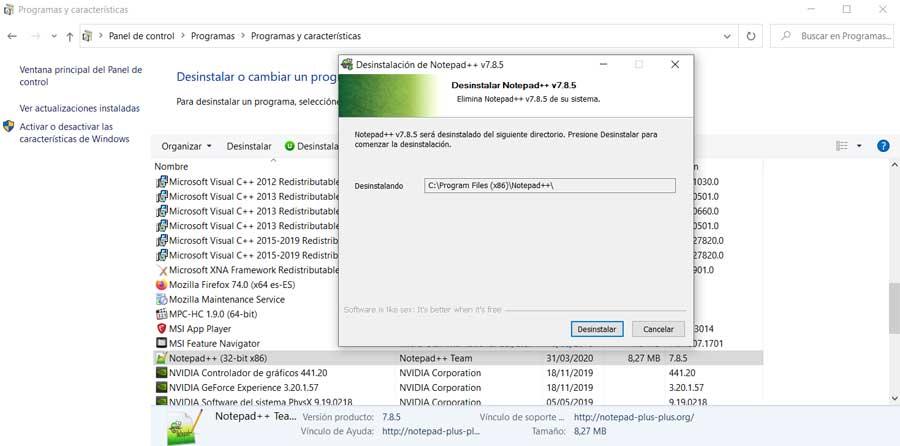
Dar aceasta nu este totul, pe lângă dezinstalarea acesteia, putem bloca și accesul la rețea și, prin urmare, minimizăm riscurile. Desigur, aceste tipuri de acte malițioase sunt adesea realizate în fundal, toate fără ca noi să fim pe deplin conștienți de asta. Dar blocarea anumitor software nu este numai extensibilă la aplicații rău intenționate , dar la alte tipuri.
Blochează accesul la rețea pentru anumite aplicații
De exemplu, acest lucru este util dacă știm că un program tinde să consume multă lățime de bandă a rețelei în timp ce rulează pe fundal. Prin urmare, în acest moment, putem folosi un încorporat firewall domina in Windows în sine pentru a bloca accesul la rețea din programul respectiv sau de la orice alt firewall terț. Mai mult, acesta este un lucru pe care îl putem realiza simplu și eficient. Pentru toate acestea, primul lucru pe care îl facem este să deschidem Panoul de control și să ne plasăm în Sistem și grup de securitate .
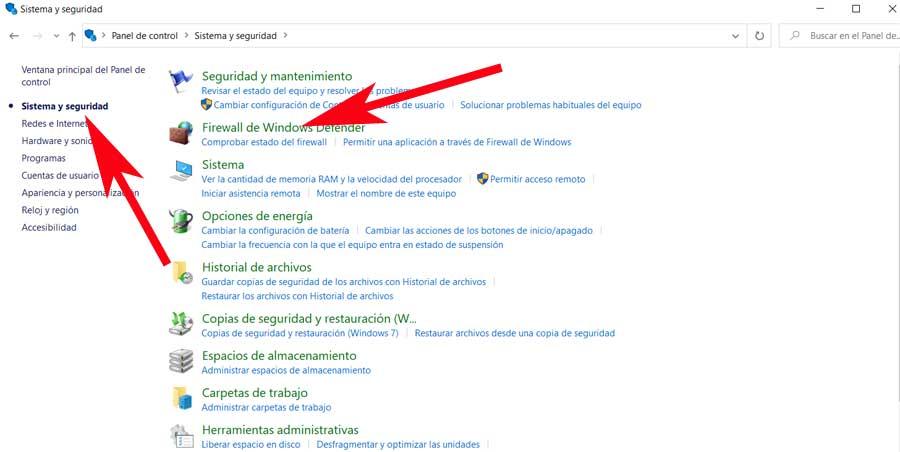
Așadar, trebuie să facem clic pe opțiunea Windows Defender Firewall, deși o putem accesa și în alte moduri ceva mai complexe. Astfel, în fereastra care se deschide alături, facem clic pe Setări avansate situate în coloana din stânga. Rețineți că pentru aceste modificări pe care le vom face, trebuie să avem permisiunile de administrator.
În acest moment, Windows Defender Securitate și Firewall se va deschide fereastra, așa că în secțiunea din stânga vedem o opțiune numită Exit Rules, pe care facem clic.
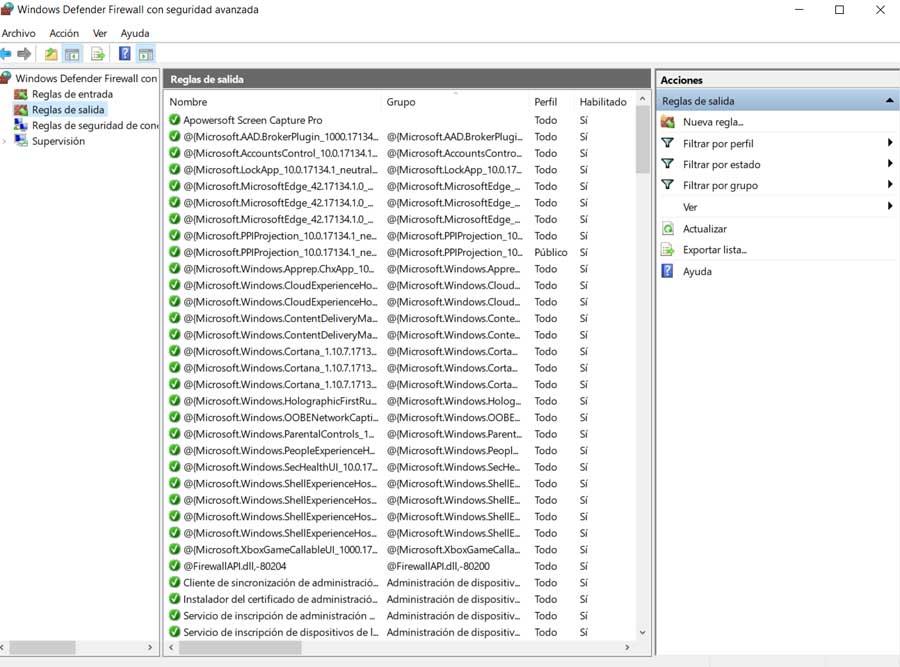
Creați o nouă regulă personală în Windows Firewall
În continuare, trebuie să creăm o nouă regulă, ceva pe care îl găsim în partea dreaptă a interfeței principale a Firewall-ului, așa cum am menționat. Astfel, în fereastra care se deschide selectăm Program și facem clic pe Next. Pe ecranul următor va trebui să indicăm funcționalității, calea aplicației pe care vrem să-l blocăm în acest moment. În acest fel și după selectarea fișierului executabil corespunzător care ne interesează aici, pe ecranele care urmează nu trebuie să modificăm niciun alt parametru.
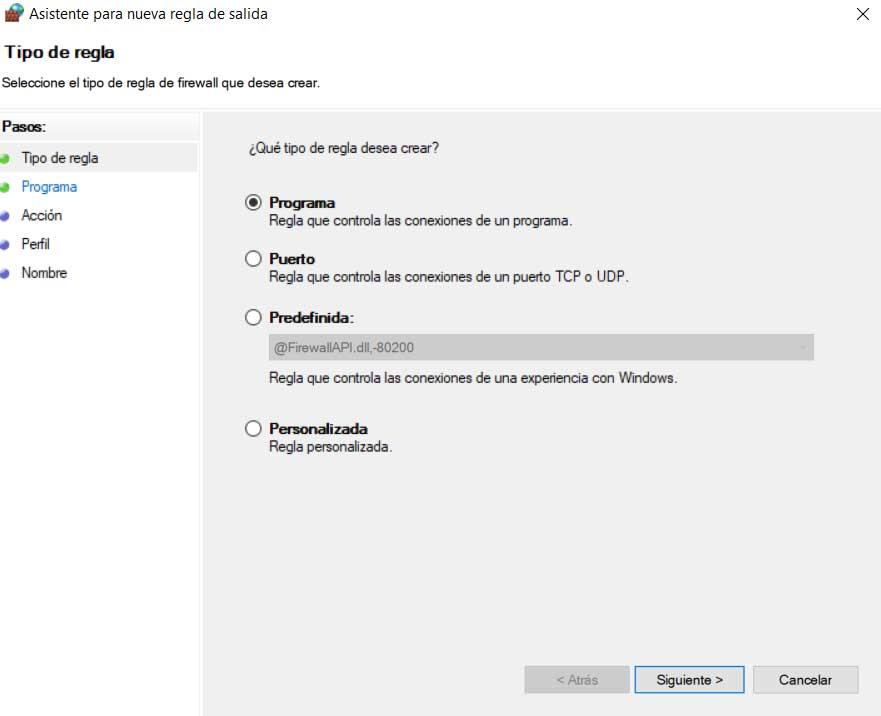
Desigur, ceea ce trebuie să facem este să specificăm în mod necesar un nume pentru noua regulă pe care am definit-o. Se recomandă ca aceasta să fie oarecum descriptivă în legătură cu ceea ce face efectiv regula ca atare. Prin urmare, după ce am respectat pașii menționați, acesta va fi activat implicit. După cum vom vedea mai târziu, data viitoare când cererea în cauză încearcă să stabilească un Conexiune la Internet la descărcați ceva, nu va putea face acest lucru.
În același timp, trebuie să reținem că nu vom putea ști că accesul la Internet a fost blocat la Firewall nivel. Prin urmare, este recomandat să-l scriem în jos sau să-l amintim bine în caz că avem nevoie ca programul să se reconecteze ulterior.